在使用用Win11系统之前,不少小伙伴电脑遇到问题的时候可能会去查看开机记录,但更换到Win11系统之后却不知道应该如何去查询Win11的开机记录,那么应该如何查找呢?今天小编来跟大家说说win11如何插叙电脑开机记录,大家一起来看看吧。
1、首先我们右键点击桌面开始菜单。

2、然后在其中进入“事件查看器”。

3、接着在其中找到“Windows日志”下的“系统”。

4、再点击右侧的“筛选当前日志”。
win11安装提示不支持pc的解决方法
自从微软发布Windows11系统之后,不少小伙伴都想要安装上win11系统来体验一番,但是却win11安装提示不支持pc,那么win11安装提示不支持pc怎么办呢?接下来就让小编给大家带来win11安装提示不支持pc的解决方法.

5、进入后将记录时间更改为“任何时间”,并勾选下方所有的事件级别。
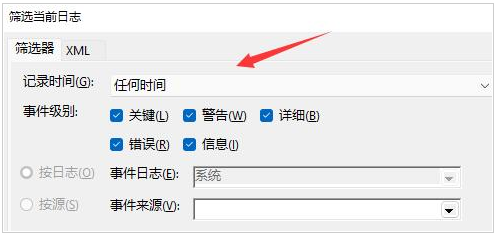
6、再把事件来源更改为“winlogon”。
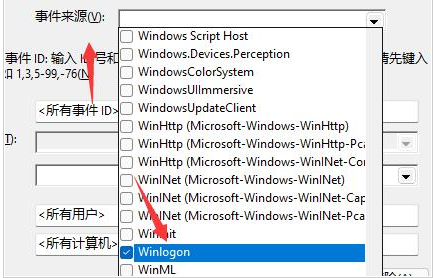
7、最后点击确定就可以在其中查看开机记录了。

以上就是win11如何查询电脑开机记录的步骤教程啦,希望能帮助到大家。
以上就是电脑技术教程《win11如何查询电脑开机记录的步骤教程》的全部内容,由下载火资源网整理发布,关注我们每日分享Win12、win11、win10、win7、Win XP等系统使用技巧!win11签名体验
很多小伙伴们都已经升级win11系统,虽然现在的win11系统只是预览版,对于win11系统签名体验如何呢?下面小编就给大家分享win11签名体验怎么样.






